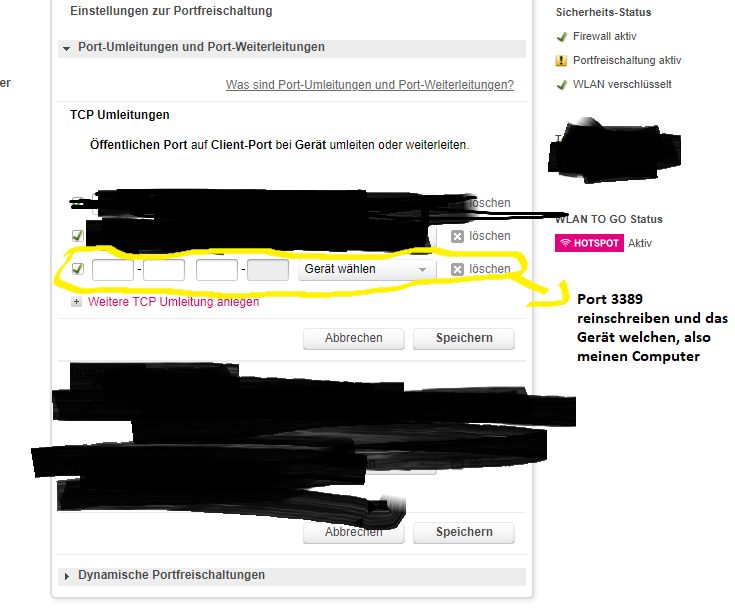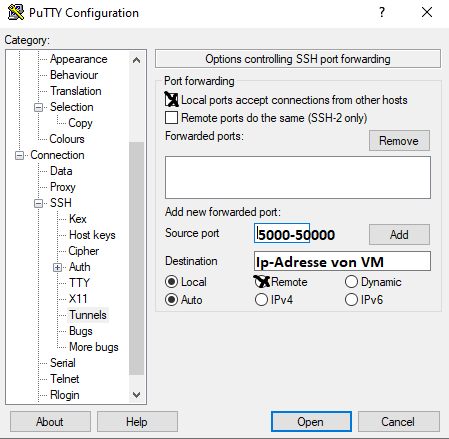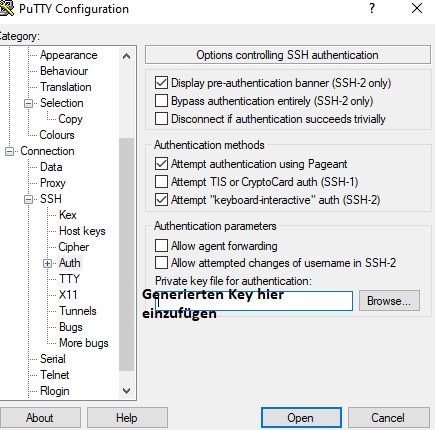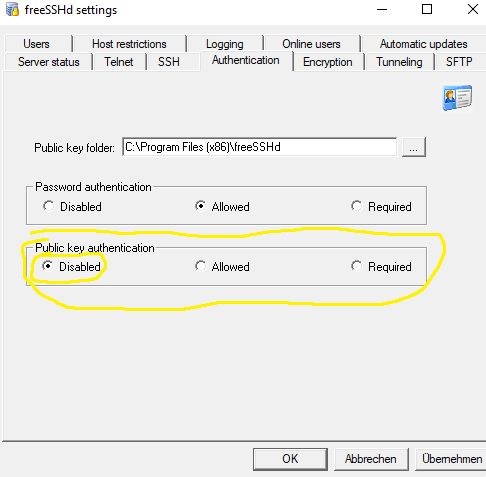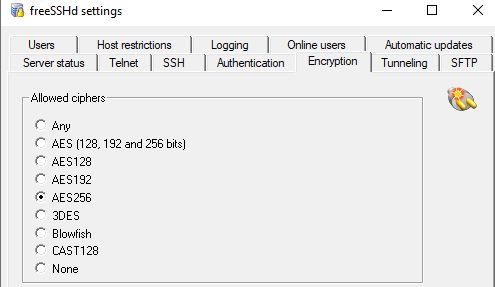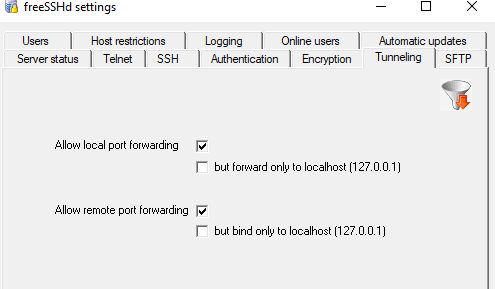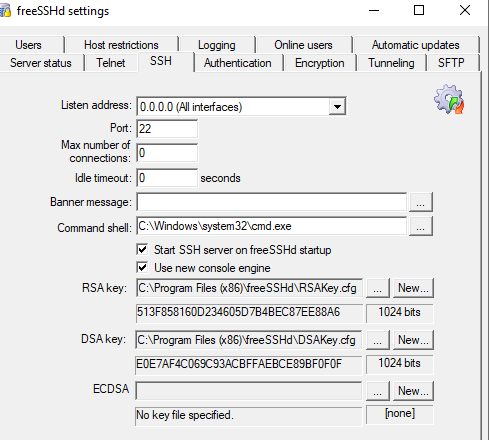Remote-Desktop-Verbindung auf eine Virtuelle Maschine(Hyper) mit SSH und Port Forwarding
Hallo,
ich habe auf meinen Windows 10 Rechner Hyper-V installiert und auf diesen befindet sich eine Virtuelle Maschine Abkürzung (VM). Ich möchte über Remote-Desktop-Kontroll, ein Programm, welches schon vorinstalliert ist verwenden, um von außerhalb meines Lokalen Netzwerkes eine Verbindung aufzubauen. Sprich z. B wenn ich in der Schule oder sonst wo bin, dass ich mit Remote-Desktop-Kontroll auf mein Lokalen-Rechner, welcher sich zuhause befindet, zugreifen kann. Natürlich gibt es einfachere Dinge wie Teamviewer, aber es soll über Remote-Desktop geschehen.
Ich habe mir Ein Putty(Client) und FreeSSHd(Server) installiert.
Auf der Virtuellen Maschine habe ich eine Statische IP-Adresse konfiguriert, wodurch sich bei einem Neustart der Virtuellen Maschine, die IP-Adresse nicht ändert.
Ich weiß ,dass ich in freeSSHd konfigurieren muss, ein Teil dieser Konfiguration in Putty übertragen muss, anschließend in meinem Router bei "Port-Forwarding" den Port von Remotedesktop hinzufügen muss, damit ich von außerhalb meines Lokalen Netzwerkes auf mein Lokalen Rechner zugreifen kann.
Ich habe mir haufenweise Videos, Artikels angeschaut habe ich kriege einfach kein Zusammenhang zwischen Putty und FreeSSHd zusammen, also wie ich beides Konfiguriere und welche Werte ich wo und wie übertragen muss in beiden Programmen. Port Forwarding ist erstmal egal, denn solange ich nicht in der Lage bin Putty und freeSSHd richtig zu konfigurieren, kann ich Port-Forwarding vergessen. Ich bin kein Adminisstrator und auch in kein IT-Bereich spezialisiert, ich bin man könnte sagen ein Welpe . Ich würde mich total freuen, wenn ihr mir ausführlich schritt für schritt erklären könntet, wie ich erstmal freeSSHd konfiguriere und welche Informationen ich von freeSSHd in Putty übertragen muss.
Ich bedanke mich für jeden Beitrag und entschuldige mich schonmal im Vorraus, für mein Halbwissen, meine Unfähigkeit, Dinge umzusetzen, die für euch einfach erscheinen.
ich habe auf meinen Windows 10 Rechner Hyper-V installiert und auf diesen befindet sich eine Virtuelle Maschine Abkürzung (VM). Ich möchte über Remote-Desktop-Kontroll, ein Programm, welches schon vorinstalliert ist verwenden, um von außerhalb meines Lokalen Netzwerkes eine Verbindung aufzubauen. Sprich z. B wenn ich in der Schule oder sonst wo bin, dass ich mit Remote-Desktop-Kontroll auf mein Lokalen-Rechner, welcher sich zuhause befindet, zugreifen kann. Natürlich gibt es einfachere Dinge wie Teamviewer, aber es soll über Remote-Desktop geschehen.
Ich habe mir Ein Putty(Client) und FreeSSHd(Server) installiert.
Auf der Virtuellen Maschine habe ich eine Statische IP-Adresse konfiguriert, wodurch sich bei einem Neustart der Virtuellen Maschine, die IP-Adresse nicht ändert.
Ich weiß ,dass ich in freeSSHd konfigurieren muss, ein Teil dieser Konfiguration in Putty übertragen muss, anschließend in meinem Router bei "Port-Forwarding" den Port von Remotedesktop hinzufügen muss, damit ich von außerhalb meines Lokalen Netzwerkes auf mein Lokalen Rechner zugreifen kann.
Ich habe mir haufenweise Videos, Artikels angeschaut habe ich kriege einfach kein Zusammenhang zwischen Putty und FreeSSHd zusammen, also wie ich beides Konfiguriere und welche Werte ich wo und wie übertragen muss in beiden Programmen. Port Forwarding ist erstmal egal, denn solange ich nicht in der Lage bin Putty und freeSSHd richtig zu konfigurieren, kann ich Port-Forwarding vergessen. Ich bin kein Adminisstrator und auch in kein IT-Bereich spezialisiert, ich bin man könnte sagen ein Welpe . Ich würde mich total freuen, wenn ihr mir ausführlich schritt für schritt erklären könntet, wie ich erstmal freeSSHd konfiguriere und welche Informationen ich von freeSSHd in Putty übertragen muss.
Ich bedanke mich für jeden Beitrag und entschuldige mich schonmal im Vorraus, für mein Halbwissen, meine Unfähigkeit, Dinge umzusetzen, die für euch einfach erscheinen.
Bitte markiere auch die Kommentare, die zur Lösung des Beitrags beigetragen haben
Content-ID: 1773090558
Url: https://administrator.de/forum/remote-desktop-verbindung-auf-eine-virtuelle-maschinehyper-mit-ssh-und-port-forwarding-1773090558.html
Ausgedruckt am: 15.07.2025 um 22:07 Uhr
22 Kommentare
Neuester Kommentar
Hallo,
RDP nach außen "direkt" freigeben ist keine gute Wahl.
Schau dir dazu mal Guacamole an.
guacamole.apache.org/
Was du hier mit SSH und Putty willst weis ich nicht.
Das einzige was hier durch soll ist 443 oder eine von dir konfigurierter Port der auf den Guacamole Server geht.
Das einzige was du noch brauchst ist eine Dyndns Adresse mit dem du dein Heimnetz auch von außen finden kannst.
RDP nach außen "direkt" freigeben ist keine gute Wahl.
Schau dir dazu mal Guacamole an.
guacamole.apache.org/
Was du hier mit SSH und Putty willst weis ich nicht.
Das einzige was hier durch soll ist 443 oder eine von dir konfigurierter Port der auf den Guacamole Server geht.
Das einzige was du noch brauchst ist eine Dyndns Adresse mit dem du dein Heimnetz auch von außen finden kannst.
Du willst also von deinem Schulnotebook in der Schule per Remote-Desktop nur auf deine VM, welche zuhause steht zugreifen, nicht auf den ganzen PC, richtig?
VPN-Server auf der VM installieren. Port an der Firewall auf die VM weiterleiten.
Die Frage ist: Vor wem sicher? Gegen was? Scriptkiddies, Regierungen? Was willst du schützen? Welche Daten werden übertragen? Wie lange willst du die übertragenen Daten schützen?
1. Wie setzt man ein VPN-Server in eine Virtuellen Maschine auf, damit wenn ich auf die Virtuelle Maschine von außerhalb zugreife, diese verschlüsselt bzw geschützt ist
VPN-Server auf der VM installieren. Port an der Firewall auf die VM weiterleiten.
2. Wenn ich diesen VPN eingerichtet habe und die VPN Verbindung sicher ist, ist dann auch automatisch der Port 3389 welcher für Remotedesktop notwendig ist sicher?
Die Frage ist: Vor wem sicher? Gegen was? Scriptkiddies, Regierungen? Was willst du schützen? Welche Daten werden übertragen? Wie lange willst du die übertragenen Daten schützen?
Siehe:
heise.de/tipps-tricks/SSH-Tunnel-nutzen-so-geht-s-4320041.html
oder auch:
VPN für Arme - TCP in SSH tunneln mit Putty
inkl. der Threads.
heise.de/tipps-tricks/SSH-Tunnel-nutzen-so-geht-s-4320041.html
oder auch:
VPN für Arme - TCP in SSH tunneln mit Putty
inkl. der Threads.
Zitat von @Derakaka:
Ich dachte mit SSH UND Putty zusammen kann ich die Remote Desktop verbindung nach außen verschlüsseln.
Das kannst Du natürlich auch. Nennt sich SSH-Tunneling und kannst Du an vielen Stellen im Netz nachlesen.Ich dachte mit SSH UND Putty zusammen kann ich die Remote Desktop verbindung nach außen verschlüsseln.
Kollege @leresau hat schon auf einen guten Link verwiesen.
Allgemeine Hintergründe bei Wikipedia: de.wikipedia.org/wiki/Tunnel_(Rechnernetz)
Und das ist auch nicht unsicher o.ä. Im Gegenteil. Die Sicherheit hängt (wie bei allen Lösungen) natürlich daran, wie Du den Tunnel absicherst. Stichwort dazu: Public Keys. Ein starkes Passwort reicht für den Hausgebrauch aber auch, ist aber unkomfortabel.
Insgesamt: Du solltest Dich bemühen, die Lösung zu verstehen und nicht nur nachzubauen. Es hängt die Sicherheit Deines PCs (und des mit ihm verbundenen Netzwerkes dran).
Jetzt musst Du noch den Port für RDP herausfinden
Guacamole und VPN sind gute Lösungen, aber nicht, wonach Du gefragt hast. Das wird hier gern vergessen.
Viel Spaß!
Viele Grüße, commodity
Die IP ist die Deines Provideranschlusses. Die wechselt bei Heimanschlüssen täglich. Dazu benötigst Du dynamisches DNS (DynDNS). Anbieter gibts viele. Die Konfiguration erfolgt im Router.
Im Router musst Du dann bei Portfreigaben den Port 22 freigeben und als Ziel der Portfreigabe die (interne) IP des Rechners eintragen, auf dem der SSH-Server läuft.
Weg ist dann so:
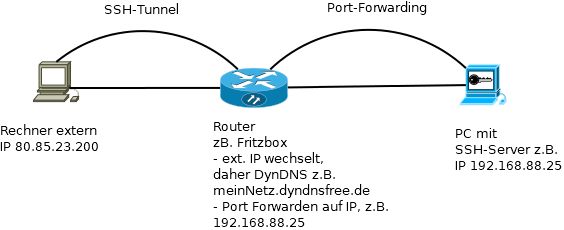
Edit: Wenn es Dich interessiert und Du das gern verstehen willst, lass mal den Windows-Mist raus und wage Dich an ein Linux. Ist am Anfang hart (weil fremd), dafür versteht man später ungleich mehr. Es ist das Geschäftsmodell von Windows, die Leute abhängig zu halten.
Unter Linux erklärt man das dann zB so: wiki.ubuntuusers.de/SSH/#SSH-Tunnel oder so: wiki.archlinux.org/title/OpenSSH Finde mal so eine Anleitung/Erklärung für Windows.
Und: Du brauchst nicht mal einen anderen PC o.ä.:
allerstorfer.at/wsl-windows-subsystem-fuer-linux/
allerstorfer.at/ssh-server-in-wsl-ubuntu-installieren/
Im Router musst Du dann bei Portfreigaben den Port 22 freigeben und als Ziel der Portfreigabe die (interne) IP des Rechners eintragen, auf dem der SSH-Server läuft.
Weg ist dann so:
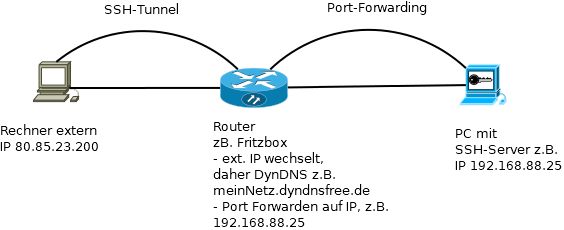
Edit: Wenn es Dich interessiert und Du das gern verstehen willst, lass mal den Windows-Mist raus und wage Dich an ein Linux. Ist am Anfang hart (weil fremd), dafür versteht man später ungleich mehr. Es ist das Geschäftsmodell von Windows, die Leute abhängig zu halten.
Unter Linux erklärt man das dann zB so: wiki.ubuntuusers.de/SSH/#SSH-Tunnel oder so: wiki.archlinux.org/title/OpenSSH Finde mal so eine Anleitung/Erklärung für Windows.
Und: Du brauchst nicht mal einen anderen PC o.ä.:
allerstorfer.at/wsl-windows-subsystem-fuer-linux/
allerstorfer.at/ssh-server-in-wsl-ubuntu-installieren/
Machen wir gerade deine Hausaufgaben?
War doch klar Macht aber nichts. Wie oft lernt man in Schule/Ausbildung zu wenig. Wer es bis hierher schafft und Interesse zeigt, dem darf maßvoll geholfen werden.
@Derakaka: Nein, Rechner extern ist die Schule, lokaler Rechner der, wo der SSH-Server drauf läuft.
(und nicht vergessen: lesen, lesen, lesen. Die Links sind gut - und Du wirst sehen, Verstehen macht Spaß!)
Mehr Hilfe brauchst Du hier auch nicht. Hast jetzt das Handwerkszeug. Jetzt mal machen, Feedback geben und auf gelöst klicken
Noch was:
Voll lächerlich
ist falsch. Als Admin musst Du natürlich auch Windows können. Ich meinte nur, die Basis schaffst Du besser unter Linux, das wird leider oft vergessen. Ihr müsst das aber auch verlangen - oder eben selbst tun.Viele Grüße, commodity
Heise solltest du kennen die mach so Sachen wie die Zeitschrift CT.
Aber hier kannst du auch auf den Port 22 prüfen ob der sauber duchgeleitet wird bei dir.
heise.de/security/dienste/portscan/test/go.shtml
Da sollte im Standard Router test das rot auftauchen.
22 ssh ungefiltert Secure Shell (SSH)
Aber hier kannst du auch auf den Port 22 prüfen ob der sauber duchgeleitet wird bei dir.
heise.de/security/dienste/portscan/test/go.shtml
Da sollte im Standard Router test das rot auftauchen.
22 ssh ungefiltert Secure Shell (SSH)
Hallo,
nachdem ich mir das durchgelesen habe... Eieiei.. Port 3389 freigegeben? Mach das schnell wieder raus, sonst kommen Scriptkiddies schneller als du Firewall sagen kannst.
Du hast auf deiner Virtuellen Maschine einen SSH-Server laufen. -> Sehr gut. Kannst du den von einem anderen Rechner aus testen mit Putty, ob du einfach nur auf die Konsole kommst?
Dann hast du dir einen DynDNS-Account geholt und den eingerichtet -> Auch richtig. Kannst du den überprüfen, ob der auch richtig funktioniert? Gehe mit einem Browser auf myip.is oder wieistmeineip.de und vergleiche diese IP, ob das die selbe ist wie unter einem ping oder nslookup auf deinen DynDNS-Namen. Dann lässt du den Router neustarten und kontrollierst, ob die IP sich mitgeändert hat. (Ggfs. Paar Minuten warten und am Windows ein "ipconfig /flushdns" in die Konsole eingeben vor dem Ping, das er aufjedenfall den DNS-Server befragt).
Dann richtest du eine Portweiterleitung ein. Am besten nicht von Port 22 auf Port 22 des Servers, sondern von einem anderen, fünfstelligen Port auf Port 22 der VM (also z.b. von Port 12345 auf Port 22 des Servers) <- bringt keine gute Mehrsicherheit, allerdings schützt es vor ganz einfachen Attacken.
Dann probierst du, ob du mit Putty und dem DynDNS-Hostnamen sowie dem Remote-Port (z.B. 12345) eine Verbindung mit der Konsole deiner VM aufbauen kannst - wenn das klappt, ist schonmal viel erreicht.
Dann noch das Tunneling: Du leitest quasi einen internen Port deines Gerät über den Tunnel an einen internen Port auf deine VM weiter. Da der interne Port 3389 deines externen Gerätes wahrscheinlich schon mit dem eigenen RDP-Server verknüpft ist, solltest du einen anderen internen Port auf die VM weiterleiten.
Ich richte bei mir z.b. Local Port 3901 auf Remote Port 3389 ein. Dann wird alles, was auf deinem externen System auf Port 3901 reinkommt auf die VM über den Tunnel auf Port 3389 weitergeleitet. Dann startest du die Putty-Sitzung und solltest auf deinem externen Gerät über Remotedesktopverbindung und dem internen Port 3901 auf localhost eine Verbindung mit deiner VM herstellen können.
Anhang 1: Bild der Putty-Tunnel-Einstellung und der RDP-Verbindung
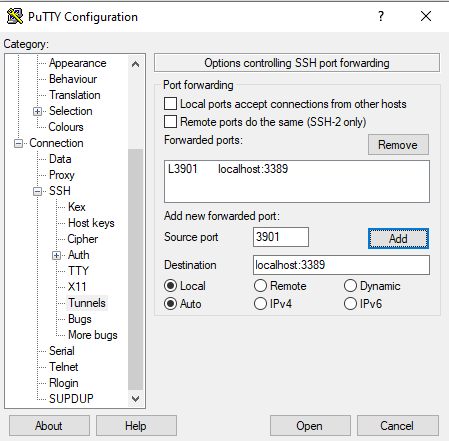
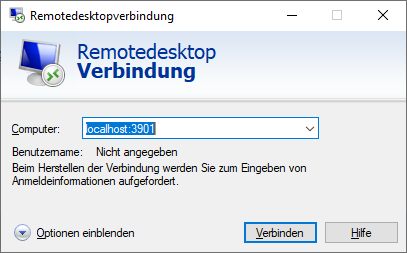
VG,
bitnarraor
PS:Du scheinst das mit Putty und den Private Keys nicht verstanden zu haben - du erstellst am Client einen Schlüsselpaar für den Server (richtig), trägst dann aber den Public-Teil des Keys nicht am Server ein (Deaktivierst Public-Key-Auth sogar)??
Und bei Putty "Local Ports accept connections from other host" zu aktivieren, ist auch ein Sicherheitsrisiko, so kann jeder in der Schule etc. über den SSH-Tunnel auf deinem Laptop mitnutzen und so Dinge mitbekommen, die er vielleicht nicht mitbekommen sollte. Ein deaktivieren dieser Einstellung bewirkt, dass nur der Rechner selber diesen Port nutzen kann und nicht jemand anderes in deinem externen Netzwerk.
nachdem ich mir das durchgelesen habe... Eieiei.. Port 3389 freigegeben? Mach das schnell wieder raus, sonst kommen Scriptkiddies schneller als du Firewall sagen kannst.
Du hast auf deiner Virtuellen Maschine einen SSH-Server laufen. -> Sehr gut. Kannst du den von einem anderen Rechner aus testen mit Putty, ob du einfach nur auf die Konsole kommst?
Dann hast du dir einen DynDNS-Account geholt und den eingerichtet -> Auch richtig. Kannst du den überprüfen, ob der auch richtig funktioniert? Gehe mit einem Browser auf myip.is oder wieistmeineip.de und vergleiche diese IP, ob das die selbe ist wie unter einem ping oder nslookup auf deinen DynDNS-Namen. Dann lässt du den Router neustarten und kontrollierst, ob die IP sich mitgeändert hat. (Ggfs. Paar Minuten warten und am Windows ein "ipconfig /flushdns" in die Konsole eingeben vor dem Ping, das er aufjedenfall den DNS-Server befragt).
Dann richtest du eine Portweiterleitung ein. Am besten nicht von Port 22 auf Port 22 des Servers, sondern von einem anderen, fünfstelligen Port auf Port 22 der VM (also z.b. von Port 12345 auf Port 22 des Servers) <- bringt keine gute Mehrsicherheit, allerdings schützt es vor ganz einfachen Attacken.
Dann probierst du, ob du mit Putty und dem DynDNS-Hostnamen sowie dem Remote-Port (z.B. 12345) eine Verbindung mit der Konsole deiner VM aufbauen kannst - wenn das klappt, ist schonmal viel erreicht.
Dann noch das Tunneling: Du leitest quasi einen internen Port deines Gerät über den Tunnel an einen internen Port auf deine VM weiter. Da der interne Port 3389 deines externen Gerätes wahrscheinlich schon mit dem eigenen RDP-Server verknüpft ist, solltest du einen anderen internen Port auf die VM weiterleiten.
Ich richte bei mir z.b. Local Port 3901 auf Remote Port 3389 ein. Dann wird alles, was auf deinem externen System auf Port 3901 reinkommt auf die VM über den Tunnel auf Port 3389 weitergeleitet. Dann startest du die Putty-Sitzung und solltest auf deinem externen Gerät über Remotedesktopverbindung und dem internen Port 3901 auf localhost eine Verbindung mit deiner VM herstellen können.
Anhang 1: Bild der Putty-Tunnel-Einstellung und der RDP-Verbindung
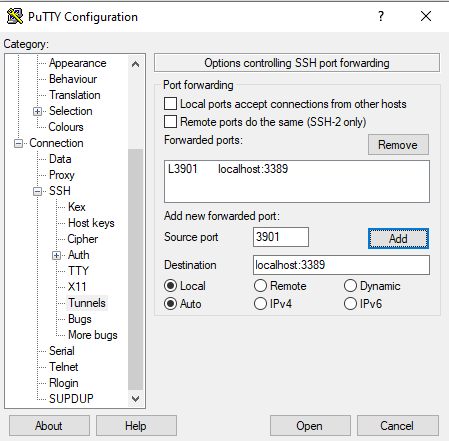
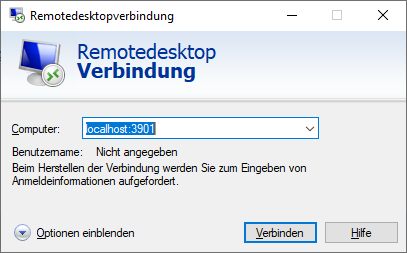
VG,
bitnarraor
PS:Du scheinst das mit Putty und den Private Keys nicht verstanden zu haben - du erstellst am Client einen Schlüsselpaar für den Server (richtig), trägst dann aber den Public-Teil des Keys nicht am Server ein (Deaktivierst Public-Key-Auth sogar)??
Und bei Putty "Local Ports accept connections from other host" zu aktivieren, ist auch ein Sicherheitsrisiko, so kann jeder in der Schule etc. über den SSH-Tunnel auf deinem Laptop mitnutzen und so Dinge mitbekommen, die er vielleicht nicht mitbekommen sollte. Ein deaktivieren dieser Einstellung bewirkt, dass nur der Rechner selber diesen Port nutzen kann und nicht jemand anderes in deinem externen Netzwerk.
Wenn es das denn nun war nicht vergessen deinen Thread dann auch als erledigt zu schliessen !
Wie kann ich einen Beitrag als gelöst markieren?
Wie kann ich einen Beitrag als gelöst markieren?